Korjaa Windows Change Password Access Denied Administrator Error
Kun yrität painaa pitkään CTRL+ALT+DEL ja vaihtaa järjestelmänvalvojan salasanaa, saatat törmätä pääsy kielletty salasanan vaihtamiseen ponnahdusikkuna. Tämä johtuu siitä, että jotkin Windows-tietokoneesi asetukset estävät sinua yrittämästä vaihtaa salasanaa, vaikka tiedät oikean salasanan.

Siksi tässä artikkelissa näytämme sinulle, kuinka voit vaihtaa Windows-salasanasi onnistuneesti, kun saat "Windows ei voi vaihtaa salasanaa"tai"Käyttö estetty".
Tässä artikkelissa:
Tapa 1. Poista salasana suoraan ja aseta uusi
Tämä on yleinen menetelmä, koska riippumatta siitä, mitä virhettä kohtaat, voit käyttää tätä menetelmää järjestelmänvalvojan tai käyttäjien salasanan vaihtamiseen Windows-tietokoneellasi, ja se toimii 100%. Eli käyttää ohjelmaa: imyPass Windowsin salasanan palautus, poistaaksesi salasanan suoraan.

Yli 4 000 000 latausta
Poista Windowsin järjestelmänvalvojan ja käyttäjän salasanat.
Palauta Windowsin järjestelmänvalvojan ja käyttäjän salasanat ilman edellistä.
Toimii Windows 7/8/10/11/XP (SP2 tai uudempi)/Vistassa.
Helppo käyttää ilman teknisiä taitoja ja turvallinen ilman viruksia.
24/7 ilmainen online-tuki on saatavilla.
Katsotaanpa, kuinka salasana poistetaan suoraan riippumatta pääsy estetty -virheestä.
Asenna tämä ohjelma tavalliseen Windows-tietokoneeseen. Liitä tyhjä DVD- tai USB-levy tähän tietokoneeseen. Ohjelma alkaa luoda käynnistysasemaa käyttämällä levyä, jonka liitit.

Käynnistä uudelleen tietokone, joka estää pääsyn salasanan vaihtamiseen, ja kytke juuri luomasi käynnistysasema tähän tietokoneeseen.
Näet tämän tietokoneen ohjelmaliittymän. Valitse tili, jonka salasanan haluat vaihtaa.

Klikkaus Nollaa salasana.

Osuma Käynnistä uudelleen. Kun tietokone käynnistyy uudelleen, salasana poistetaan väkisin. Nyt voit asettaa salasanan suoraan sen vaihtamisen sijaan.

Sen lisäksi, että korjaat virheen "Windowsin salasanan vaihto estetty järjestelmänvalvojalta", voit myös käyttää tätä ohjelmaa päästäksesi uudelleen tietokoneeseesi, kun unohdat Windows-salasanasi.
Tapa 2. Poista valinta Käyttäjä ei voi muuttaa salasana-asetuksia
Jos yrität vaihtaa Windows-salasanaa ja sinulle evätään, todennäköisin syy on se, että järjestelmänvalvojan tili, jonka salasanaa yrität vaihtaa, on asetettu siten, että käyttäjät eivät voi vaihtaa salasanaa. Ratkaisu on myös helppo; seuraa ohjeita ja muuta asetusta.
Lehdistö Windows + R avaamaan Juosta dialogia. Syöte lusrmgr.msc ja napsauta Avata tai paina Tulla sisään.
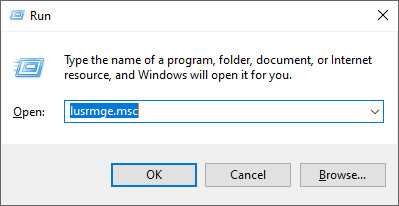
Vuonna Paikalliset käyttäjät ja ryhmät ikkuna, valitse Käyttäjät vasemmalla. Oikea tili, jonka salasanaa yrität vaihtaa, ja napsauta Ominaisuudet.
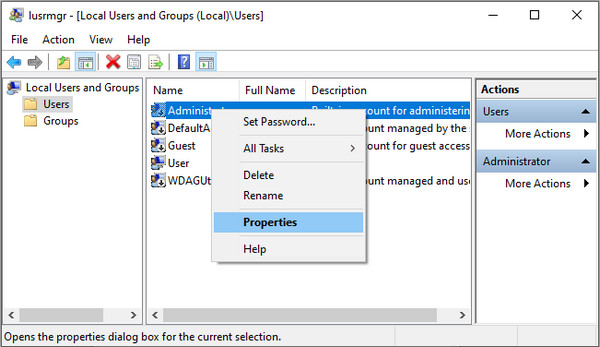
Poista valinta käyttäjän ominaisuuksien ikkunasta ja Yleiset-välilehdestä Käyttäjä ei voi vaihtaa salasanaa vaihtoehto ja napsauta Käytä.
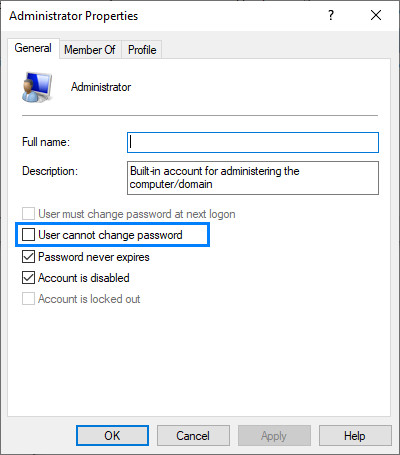
Nyt voit yrittää vaihtaa tilin salasanan uudelleen.
Tapa 3. Käytä komentokehotetta ja salli salasanan vaihtaminen
Jos et voi muuttaa asetusta menetelmällä 2, se tarkoittaa, että sinulla on myös estetty pääsy kyseiseen toimintoon. Siksi sinun tulee käyttää toista salasanaa, jotta käyttäjät voivat vaihtaa järjestelmänvalvojan salasanan. Suoritetaan komentokehote tehdäksesi sen.
Hae Komentokehote alareunan hakupalkissa. Napsauta Suorita järjestelmänvalvojana.
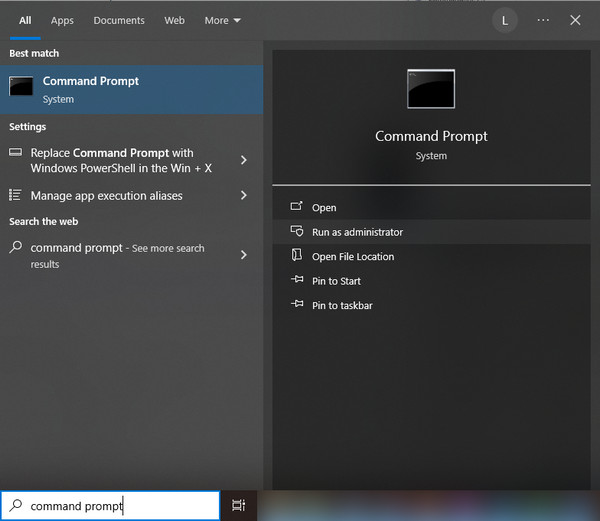
Syöte verkkokäyttäjä [käyttäjänimi] /Passwordchg:yes ja paina Enter. Kun näet: Komento suoritettu onnistuneesti, voit yrittää vaihtaa salasanan uudelleen.

Voit tehdä monia edistyneitä toimintoja komentokehotteen avulla, kuten näyttää järjestelmänvalvojan salasanan kunhan tiedät käskyn. Siksi voit vaihtaa järjestelmänvalvojan salasanan sen jälkeen, kun olet asettanut "Passwordchg"-asetukseksi kyllä komentokehotteessa.
Älä sulje järjestelmänvalvojan komentokehotetta, syötä verkon käyttäjä [käyttäjänimi] * ja paina Enter. Sinua pyydetään kirjoittamaan uusi käyttäjän salasana ja kirjoita se uudelleen. Paina Tulla sisään jokaisen kirjoittamisen jälkeen ja salasana vaihdetaan onnistuneesti.
Huomaa, että jos kirjoittamaasi salasanaa ei näy komentokehoteikkunassa, älä huoli tai yritä kirjoittaa sama kirjain toisen kerran. Salasana ei oletusarvoisesti näy komentokehotteessa yksityisyytesi suojaamiseksi, ja olet syöttänyt salasanan komentokehotteeseen. Syötä salasana kahdesti ja pidä se mielessäsi.
Johtopäätös
Kasvot Windows Vaihda salasana Pääsy kielletty järjestelmänvalvojalta virhe? Toivon, että nämä kolme menetelmää ovat ratkaisseet ongelmasi. Muista nollaamasi salasana, jos unohdat sen. Mutta älä huoli, jos valitettavasti unohdat sen. Voit käyttää imyPass Windowsin salasanan palautus poistaaksesi sen.
Kuumia ratkaisuja
-
Windowsin salasana
- Ohita Windows 8 -salasana
- Näytä järjestelmänvalvojan salasana CMD:n avulla
- Ohita Windows 10 -salasana
- Hakkeroida salasana Windows-tietokoneessa
- Ohita järjestelmänvalvojan salasana Windowsissa
- 5 parasta Windows 10 -salasanan murskaajaa
- Windows Vistan salasanan palautus
- Ilmaiset Windowsin salasanan palautustyökalut
-
Windows-vinkkejä
-
Korjaa Windows
-
Salasanavinkit
Windowsin salasanan palautus
Palauta Windowsin järjestelmänvalvoja-/käyttäjätili
Ilmainen lataus Ilmainen lataus
